'>
Оверватцх насумично замрзава ваш рачунар? Ако имате овај досадни проблем, не брините. Испробајте решења овде.
Зашто Оверватцх настави да се смрзаваш?
Из различитих разлога можете наићи на проблеме замрзавања. Најчешћи узроци замрзавања игара су хардверски проблеми, некомпатибилни управљачки програми, оштећене датотеке игара или прегревање. Поред тога, истодобно покретање више програма на рачунару може да ускрати ваше ресурсе и да вам се игра замрзне ... али не брините. Проверите решења у наставку.
Како поправити Оверватцх смрзавање?
Можда нећете морати све да их испробате, само се пробијте низ списак док не пронађете ону која уместо вас чини трик.
- Проверите спецификације рачунара
- Трцати Оверватцх као администратор
- Поправите игру
- Ажурирајте управљачки програм за графику
- Завршите непотребне позадинске програме
- Обришите привремене датотеке игара
- Проверите да ли постоје исправке за Виндовс
- Прилагодите своју виртуелну меморију
- Поново инсталирајте покретач Близзард
Поправка 1: Проверите спецификације рачунара
Овде су Оверватцх’с минимални системски захтеви:
| ТХЕ: | Виндовс 7 64-битни |
| Процесор: | Интел® Цоре ™ и3 или АМД Пхеном ™ Кс3 8650 |
| Графичка картица: | НВИДИА® ГеФорце® ГТКС 460, АТИ Радеон ™ ХД 4850 или Интел® ХД Грапхицс 4400 |
| РАМ : | 4ГБ |
Да би се покренуле, морају се испунити минималне спецификације система Оверватцх глатко на рачунару. Дакле, ако игру играте на старом рачунару, то је можда основни проблем. У овом случају можете вратити новац за игру или надоградити рачунар.
Ако не знате информације о хардверу рачунара, ево како то можете да проверите
1) Притисните тастер на тастатури Виндовс логотип кључ и Р. истовремено да позовете дијалог Покрени.

2) Тип дкдиаг и кликните ок .
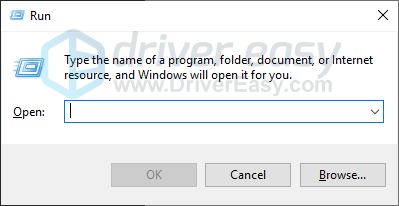
3) Проверите ваш оперативни систем, процесор и меморија .
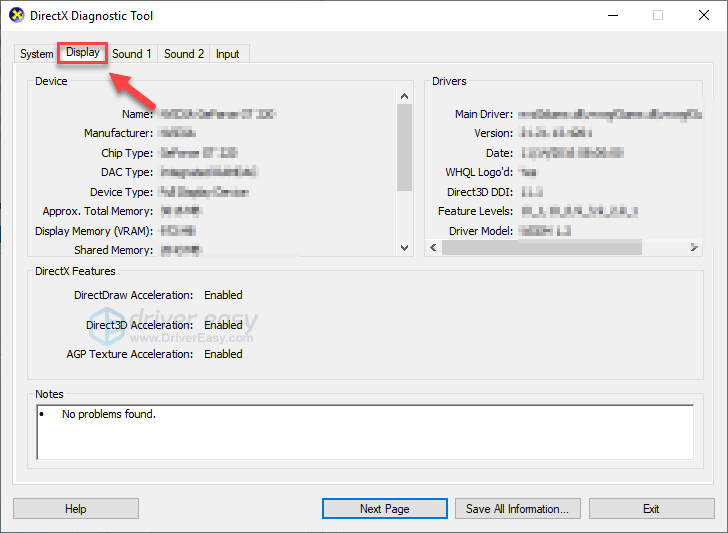
4) Кликните Приказ картицу, а затим проверите информације о графичкој картици.
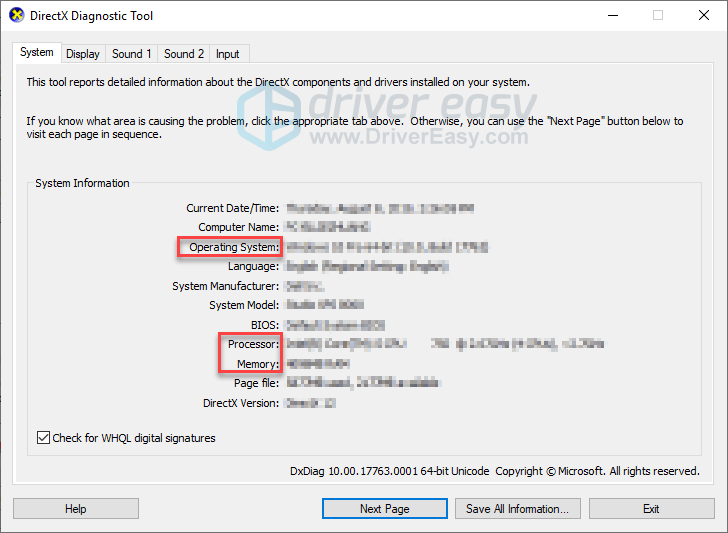
Уверите се да ваш рачунар испуњава минималне захтеве за покретање игре, а затим пређите на доњи поправак.
Поправак 2: Покрени Оверватцх као администратор
Оверватцх понекад можда неће моћи да приступе одређеним датотекама игара на рачунару у уобичајеном корисничком режиму, што може бити узрок проблема замрзавања. Да бисте то поправили, покушајте да покренете игру као администратор. Ево како то учинити
1) Десни клик на Икона надгледања на радној површини и изаберите Својства .
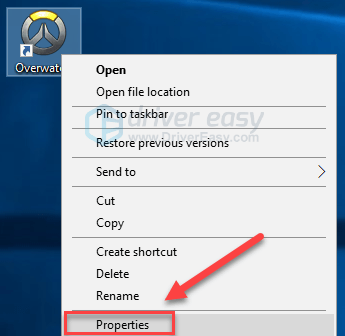
2) Кликните Картица компатибилности и означите поље за потврду Покрените овај програм као администратор . Затим кликните ок .
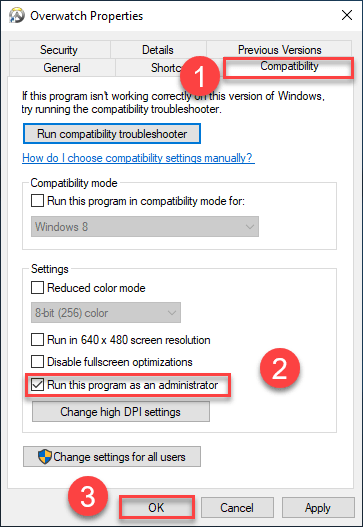
3) Десни клик на Икона Баттле.нет на радној површини и изаберите Својства .
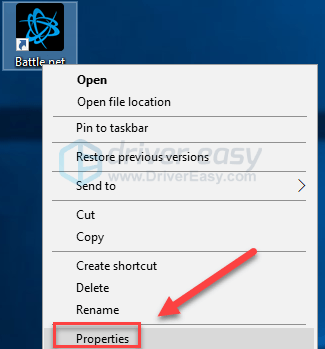
4) Кликните Картица компатибилности и означите поље за потврду Покрените овај програм као администратор . Затим кликните ок .
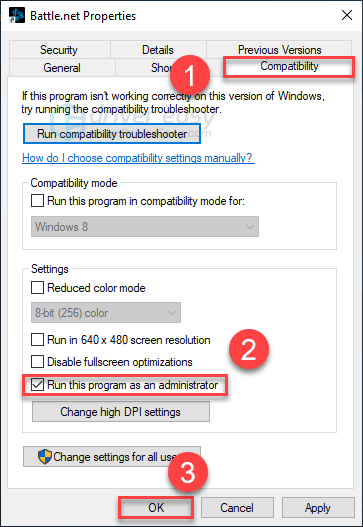
5) Поново покрените Оверватцх да бисте тестирали проблем.
Ако се ваша игра и даље замрзне, наставите са доњим поправком.
Поправка 3: Поправите игру
Случајно замрзавање дана Оверватцх понекад покрећу оштећене или недостајуће датотеке игара. Да бисте то поправили, покушајте да верификујете интегритет датотека са играма. Ево како се то ради:
1) Покрените апликацију Близзард Баттле.нет.
2) Кликните Оверватцх> Опције> Скенирај и поправи .
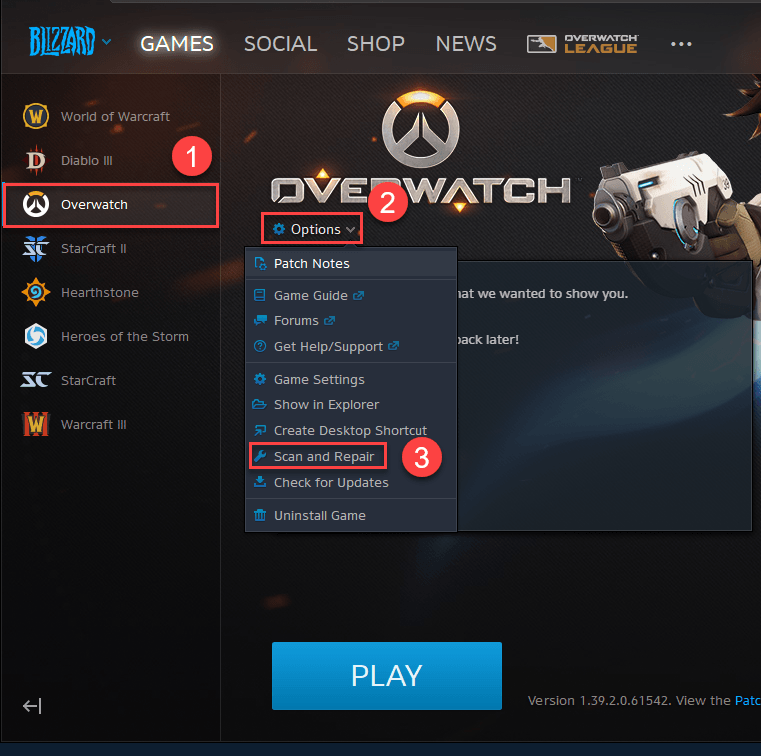
3) Кликните Започните скенирање .
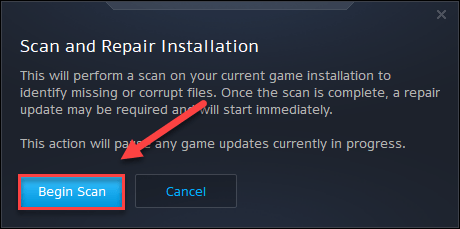
Покретач Близзард ће поправити оштећене датотеке игара ако их открије. Сачекајте да се скенирања заврше, а затим поново покрените Оверватцх да бисте проверили да ли вам ово одговара. Ако није, прочитајте и испробајте поправак у наставку.
Поправка 4: Ажурирајте графички управљачки програм
Ваша графичка картица (ГПУ) је најважнија компонента када је у питању одређивање перформанси игара.
Ако користите застарели графички управљачки програм или је управљачки програм оштећен, вероватно ћете наићи на проблеме у играма, као што је пад игре, замрзавање или заостајање. Зато бисте требали ажурирати управљачки програм за графику да бисте видели да ли решава ваш проблем.
Два су начина на која можете добити најновији исправан управљачки програм за графику:
Ручно ажурирање управљачког програма - Можете управљати графичким управљачким програмом ручно тако што ћете отићи на веб локацију произвођача свог графичког производа и потражити најновији исправан управљачки програм. Обавезно одаберите само управљачки програм који је компатибилан са вашом верзијом оперативног система Виндовс.
Аутоматско ажурирање управљачког програма - Ако немате времена, стрпљења или рачунарских вештина да ручно ажурирате управљачки програм за графику, уместо тога можете то да урадите аутоматски са Дривер Еаси .
Дривер Еаси ће аутоматски препознати ваш систем и пронаћи одговарајуће управљачке програме за њега. Не морате тачно да знате на ком систему је покренут рачунар, не треба да ризикујете да преузмете и инсталирате погрешан управљачки програм и не треба да бринете да ли ћете погрешити приликом инсталирања.
1) Преузимање и инсталирајте Дривер Еаси.
2) Покрените Дривер Еаси и кликните на Скенирај одмах дугме. Дривер Еаси ће затим скенирати ваш рачунар и открити све управљачке програме.
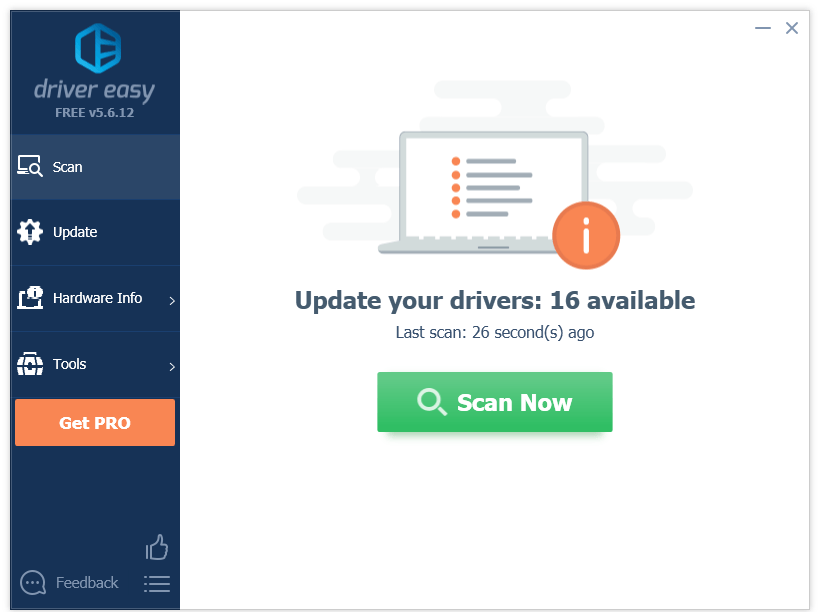
3) Кликните Дугме за ажурирање поред графичког управљачког програма да бисте аутоматски преузели исправну верзију тог управљачког програма, а затим га можете ручно инсталирати (то можете учинити са БЕСПЛАТНОМ верзијом). Или кликните Ажурирај све за аутоматско преузимање и инсталирање исправне верзије све управљачке програме који недостају или су застарели на вашем систему. (Ово захтева Про верзија који долази са потпуном подршком и 30-дневном гаранцијом поврата новца. Од вас ће се затражити да надоградите када кликнете Ажурирај све.)
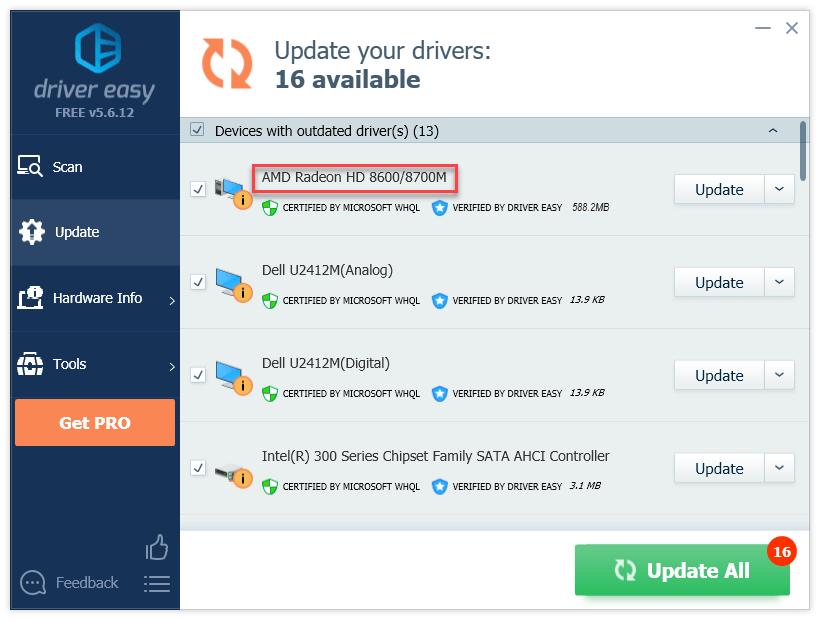
Поправка 5: Завршите непотребне програме у позадини
Неки програми који се покрећу на рачунару могу се сукобити са вашом игром или покретач Близзард, узрокујући проблем замрзавања током играња. Дакле, требало би да искључите непотребне програме током играња игара.
Такође, овде је листа програма који могу да се преклапају Оверватцх да се замрзне ако се не ажурирају. Ако имате било који од ових програма, онемогућите их или деинсталирајте пре репродукције.
| Аирфоил | ЕВГА Прецисион | Мумбле | Неслога |
| Такси | НЗКСТ ЦАМ | Дктори | КСФире |
| МСИ Афтербурнер | РадеонПро |
Ево како да затворите непотребне програме на Виндовс-у:
Ако користите Виндовс 7 ...
1) Кликните десним тастером миша на траку задатака и изаберите Покрените Таск Манагер .
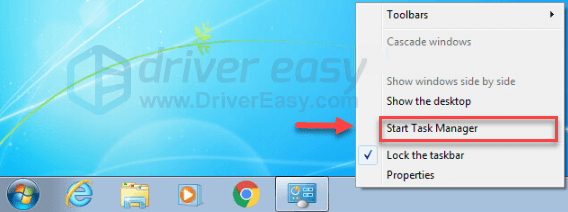
2) Кликните Процеси таб. Затим, проверите своју струју Коришћење процесора и меморије да бисте видели који процеси највише троше ваше ресурсе.
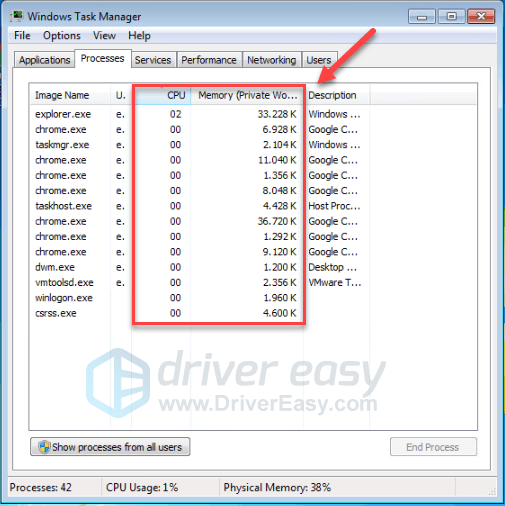
3) Кликните десним тастером миша на процес који троши ресурсе и изаберите Заврши стабло процеса .
Не завршавајте ниједан програм са којим нисте упознати. То може бити пресудно за рад вашег рачунара.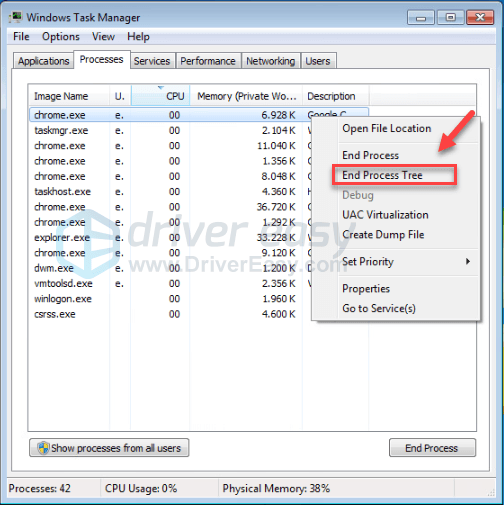
Покушајте да покренете своју игру да бисте видели да ли је ово решило ваш проблем. Ако се проблем настави, покушајте Поправак 6 , доле.
Ако користите Виндовс 8 или 10 ...
1) Кликните десним тастером миша на траку задатака и изаберите Таск Манагер .

2) Проверите своју струју Коришћење процесора и меморије да бисте видели који процеси највише троше ваше ресурсе.
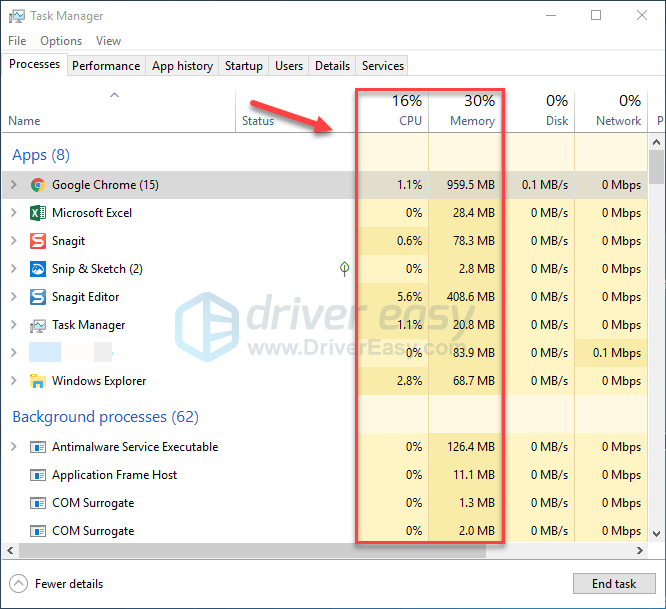
3) Кликните десним тастером миша на процес који троши ресурсе и изаберите Крајњи задатак .
Не завршавајте ниједан програм са којим нисте упознати. То може бити пресудно за рад вашег рачунара.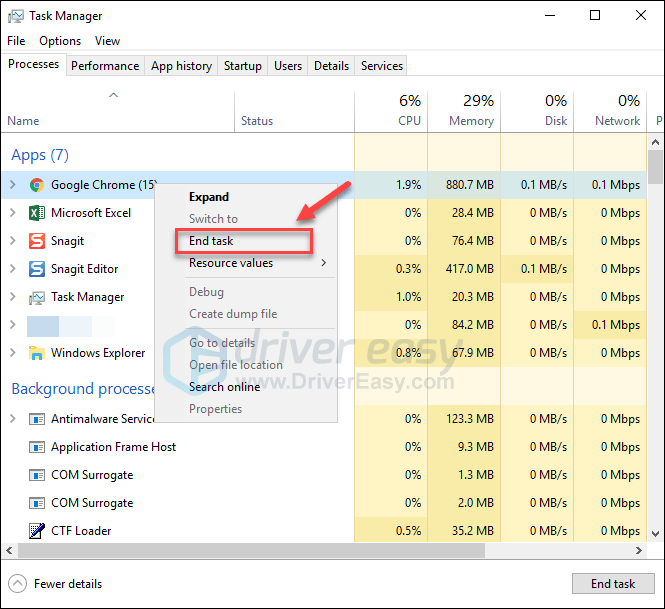
Покушајте да покренете Оверватцх да видим да ли сада исправно ради. Ако није, погледајте следеће решење, испод.
Поправак 6: Обришите датотеке кеш меморије
Оштећене датотеке предмеморије игара такође могу довести до проблема са замрзавањем игара. Покушајте да обришете датотеке предмеморије игре да бисте видели да ли је то решило проблем. Ево како се то ради:
1) Притисните тастер на тастатури Тастери Цтрл, Схифт и Есц истовремено отворити Таск Манагер.
2) На Процеси кликните десним тастером миша на Програм везан за мећаве (као што су Близзард баттле.нет Апп, агент.еке и Близзард Упдате Агент), а затим кликните на Крајњи задатак .
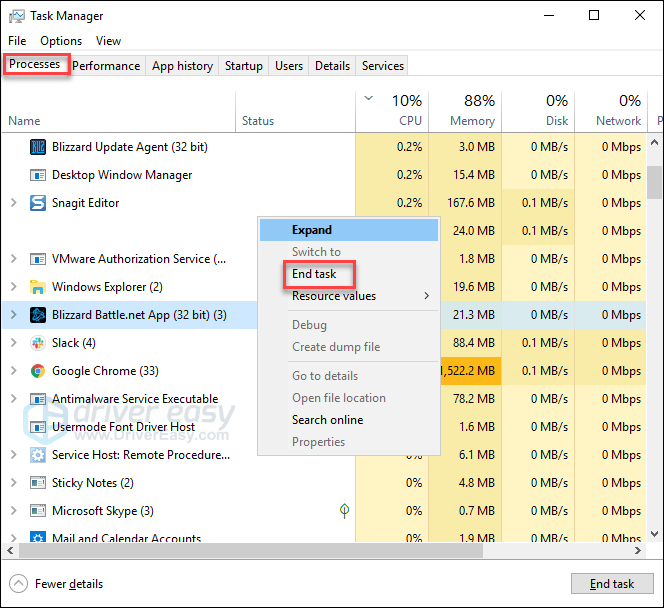
3) Притисните тастер на тастатури Тастер са Виндовс логотипом и Р. ст истовремено отворити дијалог Покрени.
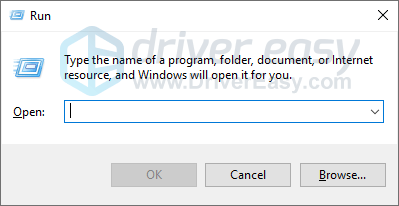
4) Тип % ПрограмДата% и кликните ок .
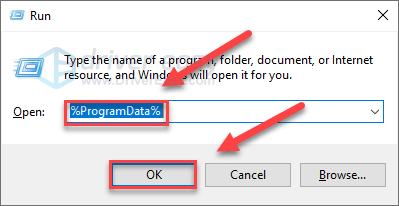
5) Десни клик на Фасцикла Близзард Ентертаинмент и изаберите Избриши . Затим избришите Фасцикла Баттле.нет .
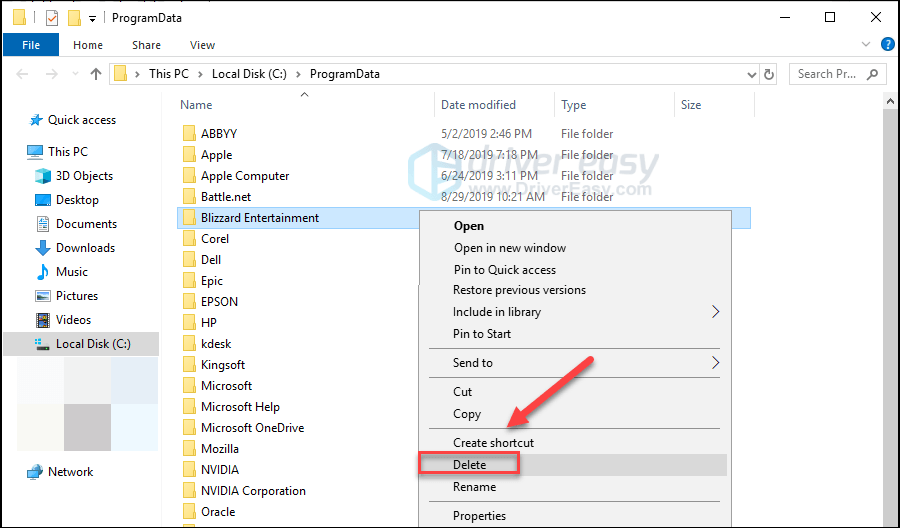
6) Поново покрените Оверватцх .
Ако је Оверватцх проблем са замрзавањем и даље постоји, пређите на следеће решење.
Поправка 7: Проверите да ли постоје исправке за Виндовс
Ажурирања за Виндовс могу да реше грешке повезане са хардвером и софтвером. Дакле, уверите се да сте инсталирали све нове исправке система Виндовс да бисте их задржали Оверватцх глатко. Ево како се то ради:
1) Притисните тастер на тастатури Виндовс логотип кључ. Затим откуцајте виндовс упдате и изаберите Поставке Виндовс Упдате .

2) Кликните Провери ажурирања, а затим сачекајте да Виндовс аутоматски преузме и инсталира исправке.
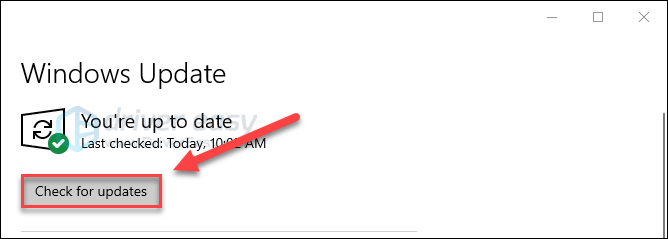
Поново покрените рачунар након завршетка ажурирања, а затим покушајте да покренете Оверватцх опет. Ако се проблем са замрзавањем понови, испробајте решење у наставку.
Поправка 8: Прилагодите своју виртуелну меморију
Виртуелна меморија је у основи продужетак физичке меморије рачунара. То је комбинација РАМ-а и дела вашег тврдог диска. Ако рачунару понестане РАМ-а приликом интензивног задатка, Виндовс ће уронити у виртуелну меморију за привремено складиштење датотека.
Оверватцх вероватно ће се замрзнути ако величина ваше виртуелне меморије није довољна за чување привремених датотека. Следите упутства у наставку да бисте прилагодили величину виртуелне меморије и видели да ли је то узрок вашег проблема:
1) Притисните тастер на тастатури Виндовс логотип кључ и тип напредна подешавања система.
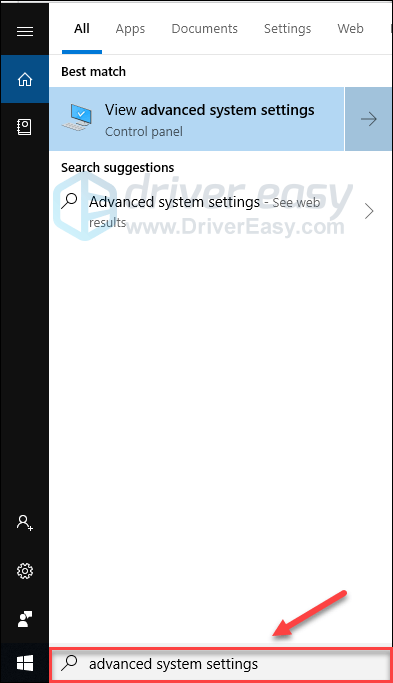
2) Кликните Погледајте напредна системска подешавања.
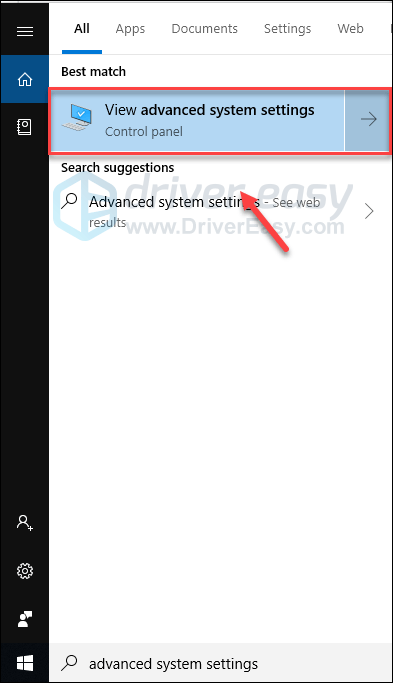
3) Кликните Подешавања .
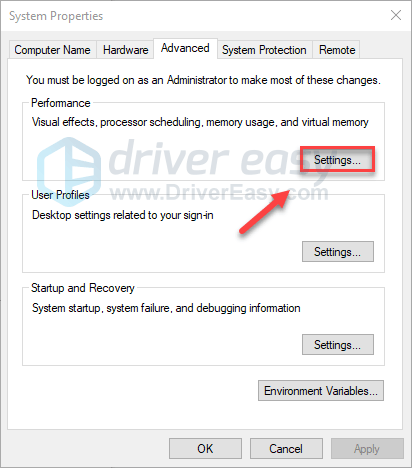
4) Кликните Напредно , а затим кликните на Промена .
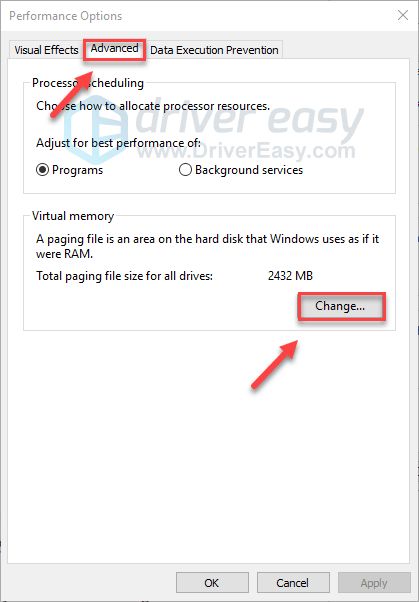
5) Поништите поље поред Аутоматски управљајте величином датотеке страничења за све дискове .
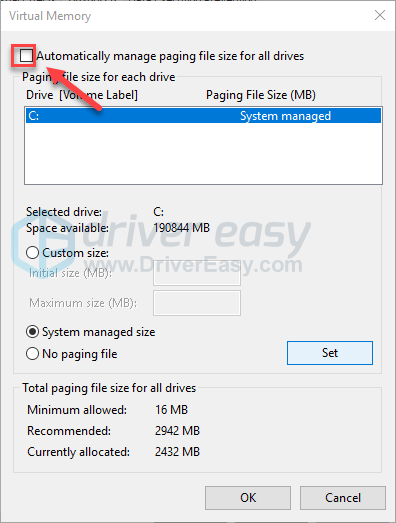
6) Кликните на Ц погон .
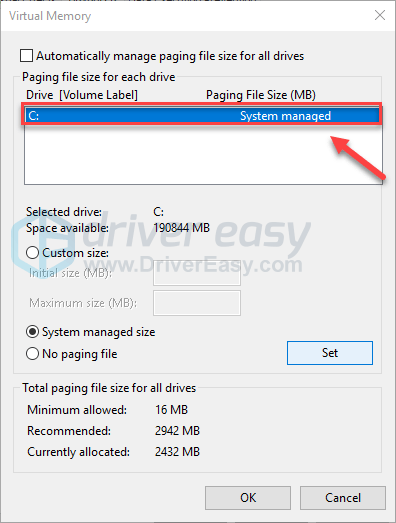
7) Кликните дугме са опцијама поред Прилагођена величина , а затим откуцајте 4096 у оквиру за текст поред Почетна величина (МБ) и Максимална величина (МБ) .
Мицрософт препоручује да виртуелну меморију поставите три пута већу од величине физичке меморије (РАМ) или 4 ГБ (4096М), зависно од тога која је већа.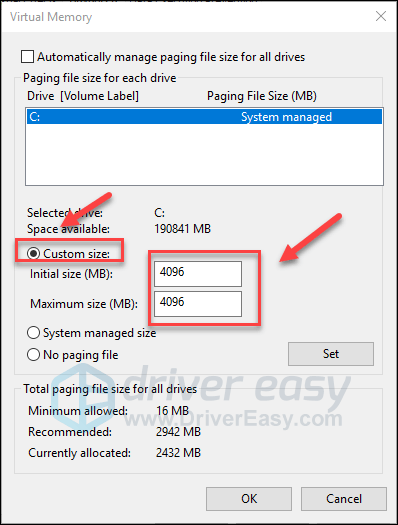
8) Кликните Комплет , а затим кликните ок .
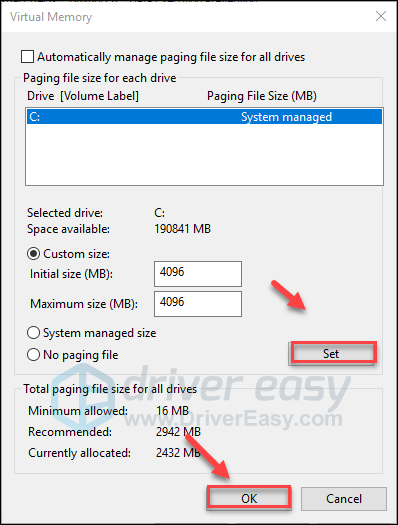
9) Поново покрените рачунар и игру.
Сада бисте могли да покренете игру без замрзавања. Ако и даље наиђете на проблем замрзавања, не брините. Постоји још 1 поправак за испробавање.
Поправка 9: Поново инсталирајте апликацију Близзард Баттле.нет
Ако вам ниједна од горњих исправки није успела, поновна инсталација покретача игара Близзард је врло вероватно решење за вас. Следите упутства у наставку:
1) Притисните тастер на тастатури Тастер са Виндовс логотипом и тип контрола . Затим изаберите Контролна табла .
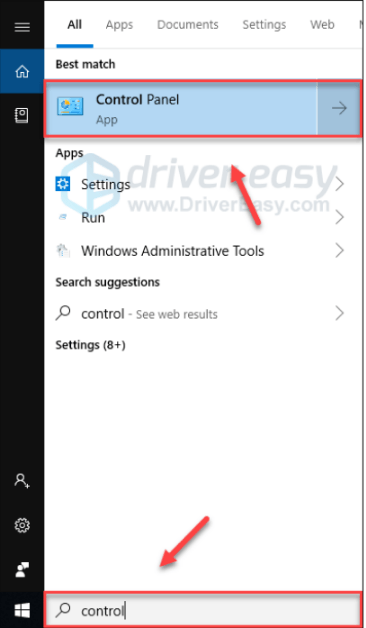
2) Испод Виев би , изаберите Категорија .
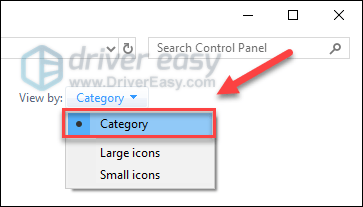
3) Кликните Деинсталирајте програм .
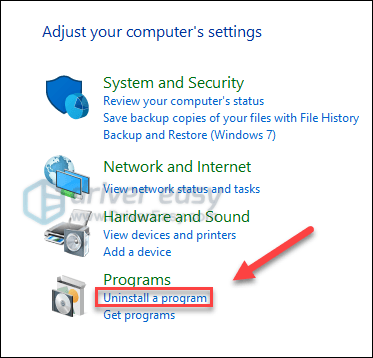
4) Десни клик на Баттле.нет апп , а затим кликните Деинсталирај / промени .
Ако се од вас затражи дозвола, изаберите Настави .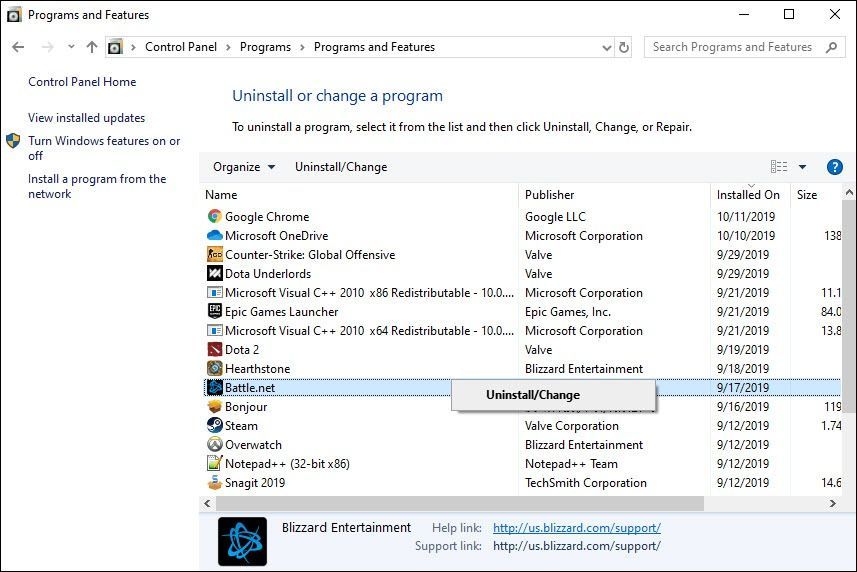
5) Преузимање и инсталирајте апликацију Близзард Баттле.нет.
6) Преузети и инсталирати Оверватцх опет.
Надам се да сте сада у могућности да глатко играте игру. Слободно оставите коментар испод ако имате питања или сугестије.

![Како поправити ХП преносни рачунар који ради споро [Водич за 2021]](https://letmeknow.ch/img/technical-tips/74/how-fix-hp-laptop-running-slow.jpg)




